Kaip pataisyti Neturite leidimo išsaugoti šioje „Windows“ vietoje

Kai „Windows“ rodoma klaida „Neturite leidimo išsaugoti šioje vietoje“, tai neleis jums išsaugoti failų norimuose aplankuose.
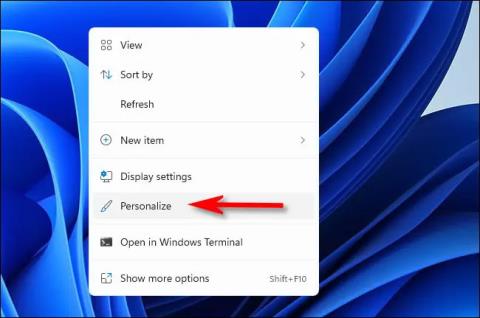
Dėl numatytųjų „Windows“ fono paveikslėlių kartais mums nuobodu. Taigi, užuot naudoję šiuos numatytuosius fono paveikslėlius, atnaujinkite ir pakeiskite juos, kad jūsų darbas būtų gaivesnis ir sustiprintumėte savo asmenybę. Keistis būdas itin paprastas, vos keli žingsniai ir turėsite savo stiliaus kompiuterio ekrano užsklandą. Šiame straipsnyje sužinokime, kaip pakeisti kompiuterio ekrano foną naudodami „Wiki.SpaceDesktop“.
„Windows“ ekrano fono keitimo instrukcijos
Norėdami pakeisti „Windows 11“ darbalaukio foną, pirmiausia dešiniuoju pelės mygtuku spustelėkite tuščią darbalaukio sritį ir pasirodžiusiame kontekstiniame meniu pasirinkite „ Personalizuoti “.
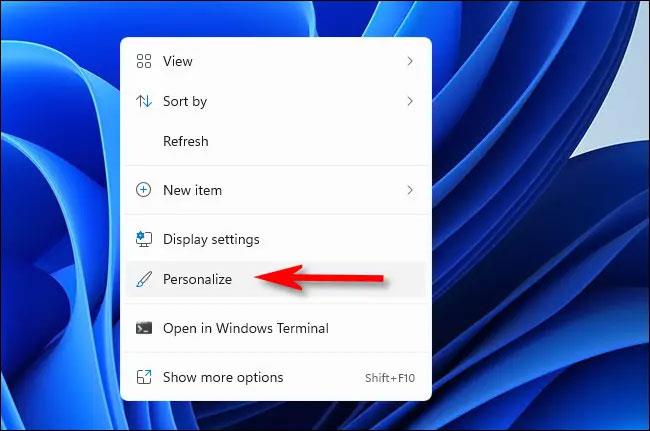
Iš karto būsite nukreipti į „Windows“ nustatymų programos skyrių „ Personalizavimas “. Čia spustelėkite „ Fonas “.
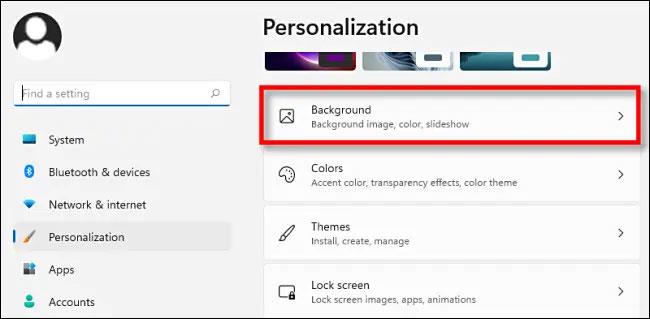
Tada raskite parinktį „ Suasmeninti savo foną “. Šalia esančiame išskleidžiamajame meniu galite pasirinkti vieną iš trijų parinkčių:
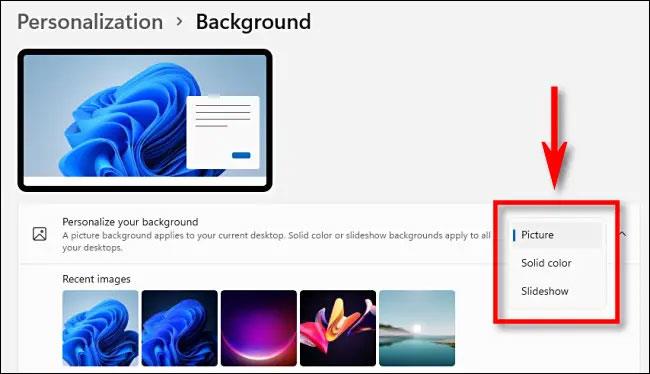
Reikėtų pažymėti, kad parinktis „ Paveikslėlis “ bus taikoma tik šiuo metu aktyviam darbalaukio ekranui. Jei naudojate kelis darbalaukius naudodami „Windows 11“ virtualaus darbalaukio funkciją, kiekvienam virtualiam darbalaukiui turėsite nustatyti skirtingus fono paveikslėlius.
Priešingai, parinktys „ Tvirta “ ir „ Skaidrių demonstracija “ gali būti taikomos visiems jūsų virtualiems darbalaukiams vienu metu.
Pasirinkite nuotrauką kaip darbalaukio foną
Jei meniu „ Personalizuoti foną “ pasirinksite „Paveikslėlis “, bus dvi pagrindinės parinktys. Galite pasirinkti iš „ Naujausių vaizdų “ grupės spustelėdami miniatiūrą arba spustelėdami „ Naršyti aplankus “ ir pasirinkite norimą naudoti vaizdą.
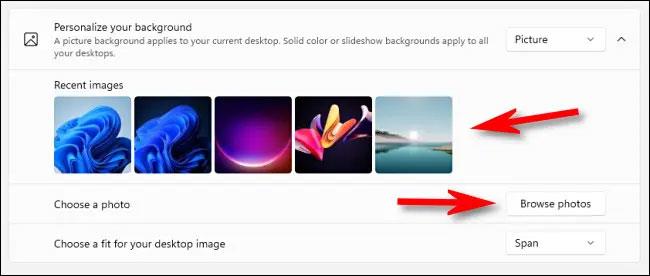
Išskleidžiamajame meniu „ Pasirinkite tinkamą darbalaukio vaizdą “ pasirinkite jums tinkamiausią parinktį.
Pasirinkite vienodą spalvų schemą kaip darbalaukio foną
Jei pasirinksite parinktį „ Vieta spalva “ , kaip darbalaukio fono spalvą galite naudoti konkrečią spalvų schemą.
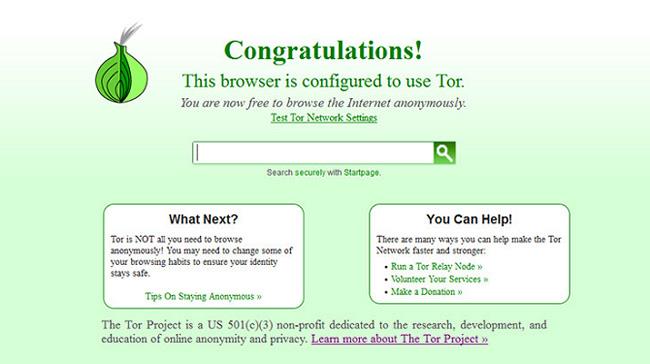
Atminkite, kad ši parinktis „ Solid Color “ bus taikoma visiems jūsų virtualiems darbalaukiams vienu metu (jei yra).
Nustatykite skaidrių demonstravimo fono vaizdą
Jei pasirinksite parinktį „ Skaidrių demonstravimas “ , pamatysite parinktis, leidžiančias naršyti aplanką, kuriame yra vaizdų rinkinys, kuris bus nustatytas kaip darbalaukio fonas „skaidrių demonstracijos“ pavidalu.
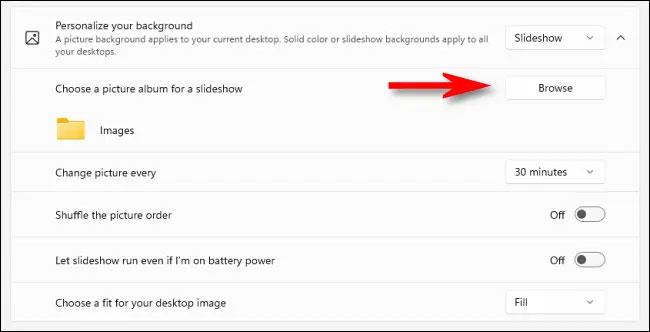
Pasirinkę aplanką, išskleidžiamajame meniu „ Keisti paveikslėlį kiekvieną “ galite nustatyti, kaip dažnai keičiasi nuotraukos.
Taip pat yra keletas kitų metodų, kuriuos skaitytojai gali naudoti: „Windows 11“ kompiuterio fono keitimo instrukcijos .
Yra daug ekrano foną keičiančių darbalaukio programų, skirtų „Windows 11“, kurias galite naudoti norėdami tinkinti sąsają. Kai kurios iš šių programų leidžia pasirinkti įvairius fono paveikslėlius, kad pakeistumėte darbalaukio foną jų lange. Kitos parinktys automatiškai keičia darbalaukio foną pagal konkretų šaltinį, pvz., Bing arba Unsplash.
Toliau pateikiami kai kurie programinės įrangos paketai, padedantys pakeisti kompiuterio foną:
„Bing“ paieškos programa gali sukurti puikius darbalaukio fono paveikslėlius, nes leidžia nustatyti paieškos variklio foną kaip savo. Jei norite sužinoti daugiau, peržiūrėkite Quantrimang.com vadovą, kaip nustatyti „Bing“ fono paveikslėlį kaip „Windows“ ekrano foną .
Kam naudoti numatytąjį „Windows 11“ ekrano užsklandą, kai prie darbalaukio galite pridėti ką nors įdomesnio? Yra daug interneto šaltinių, iš kurių galite atsisiųsti vizualiai patrauklių fono paveikslėlių. „Windows 11“ darbalaukio foną paprasta pakeisti visais aukščiau pateiktais metodais. Pasirinkite bet kurį norimą būdą pakeisti darbalaukio foną.
Norėdami pakeisti „Windows 10“ kompiuterio ekrano foną, atlikite šiuos veiksmus:
1 žingsnis:
Pirmiausia dešiniuoju pelės mygtuku spustelėkite darbalaukį > pasirinkite Personalizuoti . Arba galite paspausti „Windows + I“ , kad eitumėte į „Nustatymai“ , tada pasiektumėte „Personalizavimas“.
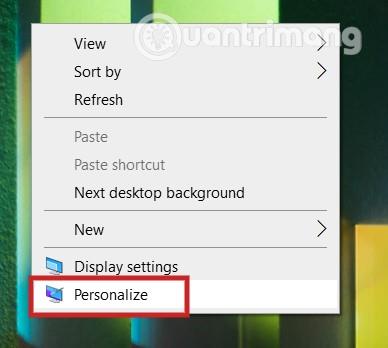
2 žingsnis:
Tada pasirinkite Fonas sistemoje „Windows 10“ > Pasirinkite paveikslėlį > Spustelėkite Naršyti , kad pereitumėte prie vaizdo, kurio reikia norint sukurti „Windows 10“ kompiuterio ekrano foną > Pasirinkite Gerai , kad nustatytumėte ir viskas.
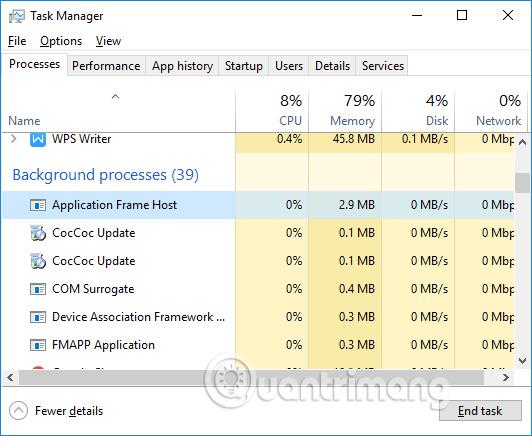
2.1 veiksmas: laikui bėgant pakeiskite ekrano užsklandą
Žinoma, vienu metu galite naudoti ir kelis tapetus, tam tikrais intervalais keisdami ekrano užsklandą. Metodas yra labai paprastas, skiltyje Fonas , o ne paveikslėlis , tereikia pasirinkti skaidrių demonstraciją. Tada spustelėkite Naršyti , kad pasirinktumėte aplanką, kuriame yra fono paveikslėlis, ir pasirinkite laiką, kada pakeisti foną.
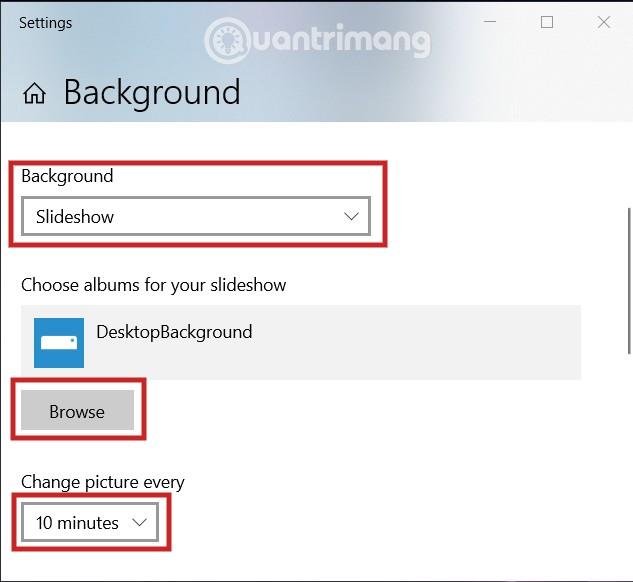
2.2 veiksmas: naudokite trečiosios šalies programą
Internete yra daug programų, padedančių pakeisti „Windows 10“ foną. Tipiškas to pavyzdys yra „Microsoft“ programa „Bing Wallpaper“. Ši programa kasdien keis jūsų ekrano foną su kraštovaizdžio nuotraukomis, darytomis visame pasaulyje.
Norėdami įdiegti BingWallpaper, atlikite šiuos veiksmus:
Be to, taip pat galite kreiptis į Lively Wallpaper. Ši programa gali paversti GIF, vaizdo įrašus ir HTML į Windows 10 fono paveikslėlius.
Taip pat yra keletas kitų būdų, kaip pakeisti „Windows 10“ ekrano foną. Norėdami gauti daugiau informacijos, žr.: Kaip pakeisti „Windows 10“ kompiuterio foną .
Kad turėtumėte daugiau pasirinkimų keisdami ekrano užsklandą, pirmiausia turėtume atsisiųsti mėgstamus unikalius fono paveikslėlių rinkinius į savo kompiuterį, kad galėtumėte lengviau pasirinkti.
1 žingsnis:
Tokiu būdu galime lengvai pritaikyti visas Windows versijas. Pirmiausia eikite į bet kurį vaizdo failą, pasirinkite vaizdą, kurį norite nustatyti kaip kompiuterio ekrano foną, tada dešiniuoju pelės mygtuku spustelėkite paveikslėlį, kurį norite naudoti darbalaukio fonui pakeisti, ir pasirinkite eilutę, kaip parodyta toliau.
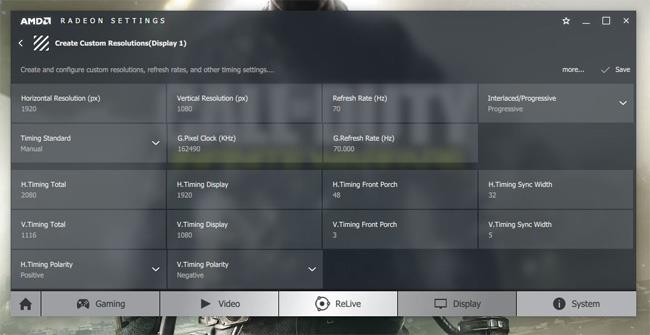
2 žingsnis:
Atlikę operacijas, grįžtame į kompiuterio ekraną, kad pamatytume, ar kompiuterio ekrano užsklanda nepasikeitė į tinkamą mūsų pasirinktą vaizdą.

Šie tapetai taip pat labai įdomūs, jie gali nuolat keisti kompiuterio foną, nereikia gaišti daug laiko keisti.
Šis keitimo būdas taikomas tik „Windows 7/8“ ir „Windows 8.1“ operacinėms sistemoms, nes šios operacinės sistemos turi tik automatinio fono keitimo funkciją.
1 žingsnis:
Pirmiausia turėtume dešiniuoju pelės mygtuku spustelėti bet kurią darbalaukio ekrano vietą . Tada pasirinkite Personalizuoti .
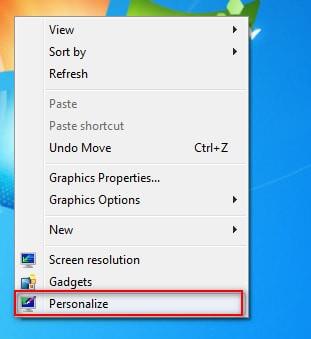
2 žingsnis:
Tada lange Personalizuoti pasirinkite Darbalaukio fonas .
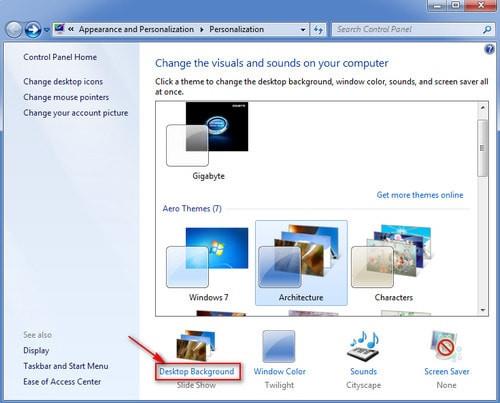
3 veiksmas:
Čia tereikia spustelėti Naršyklė , kad pasirinktume aplankus, kuriuose yra vaizdo failai, kuriuos norite nustatyti kaip ekrano foną, pasirinkti vaizdo failai bus rodomi tiesiai darbalaukio fone .
Galiausiai tiesiog spustelėkite Išsaugoti pakeitimus , kad išsaugotumėte pakeitimus.
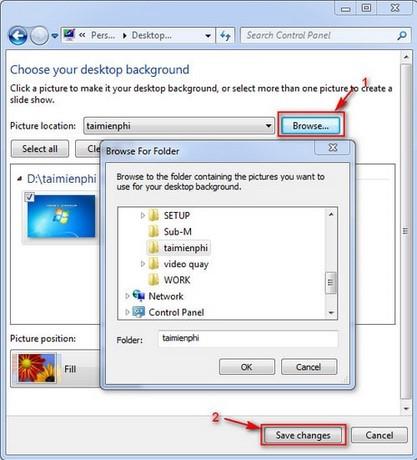
Grįžkite į darbalaukio ekraną, kad pamatytumėte, ką padarėme.
Kaip tai padaryti išsamiai: nustatykite darbalaukio fono paveikslėlį kaip pradžios ekrano fono vaizdą sistemoje „Windows 8.1“
Šis straipsnis apie Wiki.SpaceDesktop ką tik parodė, kaip įvairiais būdais pakeisti kompiuterio vaizdą. Tikimės, kad aukščiau pateiktas straipsnis bus jums naudingas, padės įtvirtinti savo asmenybę ir padaryti jūsų kompiuterį unikalų bei įdomų.
Tikimės, kad jums pasiseks.
Kai „Windows“ rodoma klaida „Neturite leidimo išsaugoti šioje vietoje“, tai neleis jums išsaugoti failų norimuose aplankuose.
„Syslog Server“ yra svarbi IT administratoriaus arsenalo dalis, ypač kai reikia tvarkyti įvykių žurnalus centralizuotoje vietoje.
524 klaida: Įvyko skirtasis laikas yra „Cloudflare“ specifinis HTTP būsenos kodas, nurodantis, kad ryšys su serveriu buvo nutrauktas dėl skirtojo laiko.
Klaidos kodas 0x80070570 yra dažnas klaidos pranešimas kompiuteriuose, nešiojamuosiuose kompiuteriuose ir planšetiniuose kompiuteriuose, kuriuose veikia „Windows 10“ operacinė sistema. Tačiau jis taip pat rodomas kompiuteriuose, kuriuose veikia „Windows 8.1“, „Windows 8“, „Windows 7“ ar senesnė versija.
Mėlynojo ekrano mirties klaida BSOD PAGE_FAULT_IN_NONPAGED_AREA arba STOP 0x00000050 yra klaida, kuri dažnai įvyksta įdiegus aparatinės įrangos tvarkyklę arba įdiegus ar atnaujinus naują programinę įrangą, o kai kuriais atvejais klaida yra dėl sugadinto NTFS skaidinio.
„Video Scheduler Internal Error“ taip pat yra mirtina mėlynojo ekrano klaida, ši klaida dažnai pasitaiko „Windows 10“ ir „Windows 8.1“. Šiame straipsnyje bus parodyta keletas būdų, kaip ištaisyti šią klaidą.
Norėdami pagreitinti „Windows 10“ paleidimą ir sutrumpinti įkrovos laiką, toliau pateikiami veiksmai, kuriuos turite atlikti norėdami pašalinti „Epic“ iš „Windows“ paleisties ir neleisti „Epic Launcher“ paleisti naudojant „Windows 10“.
Neturėtumėte išsaugoti failų darbalaukyje. Yra geresnių būdų saugoti kompiuterio failus ir išlaikyti tvarkingą darbalaukį. Šiame straipsnyje bus parodytos efektyvesnės vietos failams išsaugoti sistemoje „Windows 10“.
Nepriklausomai nuo priežasties, kartais jums reikės pakoreguoti ekrano ryškumą, kad jis atitiktų skirtingas apšvietimo sąlygas ir tikslus. Jei reikia stebėti vaizdo detales ar žiūrėti filmą, turite padidinti ryškumą. Ir atvirkščiai, galbūt norėsite sumažinti ryškumą, kad apsaugotumėte nešiojamojo kompiuterio akumuliatorių.
Ar jūsų kompiuteris atsitiktinai atsibunda ir pasirodo langas su užrašu „Tikrinti, ar nėra naujinimų“? Paprastai tai nutinka dėl MoUSOCoreWorker.exe programos – „Microsoft“ užduoties, padedančios koordinuoti „Windows“ naujinimų diegimą.








